|
Распродажа
Соглашение
Молодая команда

Интернет-компания по продаже картриджей awella.ru
Вот уже более 26 лет наша компания успешно занимается оптовой продажей расходных материалов для оргтехники и копировальных аппаратов (картриджи для Canon, HP, Epson, Brother, Samsung, Kyocera, Xerox, Panasonic, Minolta, Lexmark, OKI, Pantum, Ricoh, Toshiba) и бумаги для офисной техники по всей России.
Мы предоставляем для своих клиентов:
консультации, гарантию, программу бонусов, быструю доставку в том числе и бесплатную доставку до удобной клиентам транспортной компании, более 1250 пунктов выдачи по всей России, выписку счета, экономию, сервис.
|
Панель управления принтера HP Color LaserJet 5550
Обзор панели управления
С помощью панели управления можно управлять работой принтера и просматривать информацию о принтере и задании на печать. На ее дисплее отображается графическая информация о состоянии принтера в них, что облегчает определение и устранение неисправностей.

Кнопки и индикаторы панели управления
1 Кнопка Меню
2 Кнопка Останов
3 Индикатор ГОТОВ
4 Индикатор Данные
5 Индикатор Внимание
6 Кнопка Справка
7 Кнопка Назад/Выход
8 Кнопка Стрелка вниз
9 Кнопка Выбор
10 Кнопка Стрелка вверх
11 Дисплей
Получение информации о принтере осуществляется с помощью дисплея и индикаторов в левом нижнем углу панели управления. Индикаторы Готов, Данные и Внимание предоставляют оперативную информацию о состоянии принтера и предупреждают об ошибках печати. На дисплее отображается более подробная информация о состоянии, а также меню, справочная информация, анимация и сообщения об ошибках.
Дисплей
Дисплей принтера предоставляет полную своевременную информацию о принтере и заданиях на печать. На графиках отображаются уровни тонера, расположение замятий бумаги и состояние задания. Меню предоставляют доступ к функциям принтера и подробной информации.
На экране верхнего уровня, отображенном на дисплее, имеются три области: сообщений, запросов и индикатора уровня .
Пауза
Возврат в режим готовности: ОСТАНОВ
Дисплей принтера
1 Область сообщений
2 Область сообщений
3 Область запросов
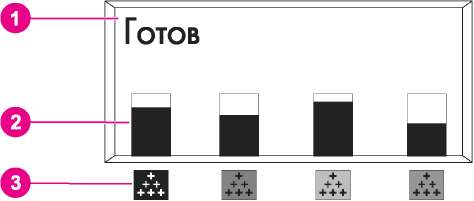
Дисплей принтера
1 Область сообщений
2 Датчик
3 Цвета картриджей указаны слева направо.
Области сообщений и запросов дисплея предупреждают о состоянии принтера и сообщают о необходимых действиях.
Датчик отображает уровни тонеров (черный, пурпурный, желтый, голубой). Когда уровень неизвестен, вместо уровня использования появится символ ?. Это может произойти в следующих ситуациях:
• Неправильно установленны
Датчик появляется всякий раз, когда принтер отображает состояние Готов без предупреждающих сообщений. Он также будет появляться, когда на принтере отображается предупреждение или сообщение об ошибке.
Доступ к панели управления с компьютера
Доступ к панели управления принтера также возможен с компьютера. Используйте для этого страницу установки встроенного Web-сервера.
На компьютере отображается та же информация, что и на панели управления. Кроме того, с компьютера можно выполнять такие функции панели управления, как проверка состояния, просмотр сообщений или изменение конфигурации лотка.
Кнопки панели управления
Используйте кнопки на панели управления для выполнения функций принтера, а также для перемещения в меню и работы с сообщениями на дисплее.
|
Название кнопки
|
Функция
|
|
• Выбор
|
Выбор и возобновление печати после ошибок восстановления.
|
|
Стрелка вверх Стрелка вниз
|
Перемещение в меню и тексте, а также увеличение и уменьшение цифровых значений на дисплее.
|
|
Э Стрелка Назад/Выход
|
Перемещение назад в родственные меню или выход из меню или справки.
|
|
Меню
|
Вход и выход из меню.
|
|
Останов
|
Остановка текущего задания и предоставление параметров для возобновления печати или отмены текущего задания.
|
|
? Справка
|
Анимационные изображения и подробная информация о сообщениях принтера или меню.
|
Объяснение значений индикаторных лампочек панели управления
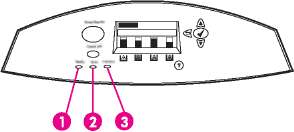
Индикаторные лампочки панели управления
1 ГОТОВ
2 Данные
3 Внимание
|
Индикатор
|
Горит
|
Не горит
|
Мигает
|
|
ГОТОВ (зеленый)
|
Принтер включен (готов к приему и обработке данных).
|
Принтер отключен.
|
Принтер пытается остановить печать и отключиться.
|
|
Данные (зеленый)
|
Обработанные данные поступили на принтер, однако для завершения задания требуются дополнительные данные.
|
Принтер не обрабатывает и не получает данные.
|
Принтер обрабатывает и получает данные.
|
|
Внимание (оранжевый)
|
Произошла критическая ошибка. Требуется вмешательство пользователя.
|
Нет условий для вмешательства пользователя.
|
Произошла ошибка. Требуется вмешательство пользователя.
|
Меню панели управления
Можно выполнить наиболее типичные операции по управлению печатью из компьютера с помощью драйвера или приложения. Это наиболее удобный способ управления принтером, который переопределяет установки панели управления принтера.
Вы можете также управлять принтером, изменяя параметры, задаваемые с панели управления принтера. Используйте панель для управления теми функциями принтера, которые не поддерживаются драйвером принтера или приложением. Пользуйтесь панелью управления для конфигурирования лотков в соответствии с размером и типом бумаги.
Вводные указания для начала работы
• Войдите в меню и выбирайте параметры, нажимая на кнопку ().
• Используйте стрелки Вверх или Вниз для перемещения по различным меню. Кроме возможности перемещения в меню, с помощью стрелок Вверх и Вниз можно увеличивать или уменьшать выбираемые численные значения. Удерживайте стрелки Вверх и Вниз для ускоренной прокрутки.
Кнопка Назад позволяет перемещаться обратно при выборе пунктов меню, а также выбирать численные значения во время конфигурирования принтера.
• Чтобы выйти из всех меню, нажмите кнопку Меню.
• Если в течение 30 секунд не нажимается ни одна из кнопок, принтер возвращается в режим Готов.
• Символ замочка рядом с пунктом меню означает, что для использования данного пункта требуется номер PIN. Как правило, этот номер предоставляется администратором сети.
Меню работы с бумагой
Меню работы с бумагой позволяет сконфигурировать подающие лотки по размеру и типу. Важно правильно сконфигурировать лотки с помощью этого меню перед печатью в первый раз.
Если Вы пользовались предыдущими моделями принтеров, конфигурирование Лотка 1 в первый или кассетный режим для Вас уже, возможно, знакомая операция. Чтобы задать параметры для первого режима, сконфигурируйте Лоток 1 для Размера = ЛЮБОЙ ФОРМАТ и Типа = ЛЮБОЙ ТИП. Чтобы задать параметры для кассетного режима, установите другое значение размера или типа для Лотка 1, отличное от параметра ЛЮБОЙ.
|
Пункт меню
|
Значение
|
Описание
|
|
1, РАЗМ.
|
Появится список имеющихся размеров.
|
Позволяет конфигурировать размер материала для Лотка 1. Значение по умолчанию -ЛЮБОЙ ФОРМАТ.
|
|
|
|
1, ТИП
|
Появится список имеющихся типов.
|
Позволяет конфигурировать тип материала для Лотка 1. Значение по умолчанию -ЛЮБОЙ ТИП.
|
|
|
|
ЛОТОК , РАЗМ.
N = 2, 3, 4 или 5
|
Появится список имеющихся размеров.
|
Позволяет конфигурировать размер материала для Лотка 2, 3, 4 и 5. Размер по умолчанию - это размер, определенный ограничителями в лотке. Чтобы использовать пользовательский размер, передвиньте переключатель лотка в положение "нестандартный".
|
|
|
|
ЛОТОК , ТИП
N = 2, 3, 4 или 5
|
Появится список имеющихся типов.
|
Позволяет конфигурировать тип материала для Лотка 2, 3, 4 и 5. Значение по умолчанию - ГЛАДКАЯ.
|
|
бумаги.
|
Меню Конфигурация устройства
Меню Конфигурация устройства позволяет изменять или восстанавливать параметры принтера по умолчанию, настраивать качество печати, изменять конфигурацию системы и параметры ввода/вывода.
Меню Печать
Эти параметры изменяют только задания без указанных свойств. Большинство заданий указывают все свойства и заменяют значения, указанные в этом меню. Это меню также можно использовать для задания размера и типа бумаги по умолчанию.
|
Пункт меню
|
Значения
|
Описание
|
|
КОПИЙ
|
1 - 32000
|
Позволяет задать число копий по умолчанию.
|
|
ФОРМАТ БУМАГИ ПО УМОЛЧАНИЮ
|
Появится список имеющихся размеров.
|
Позволяет задать размер бумаги по умолчанию.
|
|
НЕСТАНД. ФОРМАТ БУМАГИ ПО УМОЛЧ.
|
ЕДИНИЦА ИЗМЕРЕНИЯ ПО ВЕРТИКАЛИ ПО ГОРИЗОНТАЛИ
|
Позволяет задать размер по умолчанию для любого задания без размеров.
|
|
ДУПЛЕКС
|
ВЫКЛ. ВКЛ.
|
Позволяет включать или отключать функцию двусторонней печати в моделях с возможностью двусторонней печати.
|
|
ДУПЛЕКС-ПЕРЕПЛЕТ
|
ПО ДЛИНН. КРАЮ ПО КОР. КРАЮ
|
Этот элемент появляется только в том случае, если в принтере имеется модуль двусторонней печати (дуплекс), и если для параметра ДУПЛЕКС установлено значение ВКЛ.. Позволяет выбрать край бумаги, который необходимо использовать для сшивания при выполнении заданий двусторонней печати.
|
|
ПРИОРИТЕТ A4/LETTER
|
НЕТ ДА
|
Позволяет задавать принтеру печать заданий A4 на бумаге формата Letter, если не загружена бумага формата A4, заданий Letter, если не загружена бумага формата A4, заданий A3 на бумаге размером 11 на 17 дюймов, если не загружена бумага A3, а также заданий 11 на 17 дюймов на бумаге формата A3, если не загружена бумага формата 11 на 17 дюймов.
|
|
Пункт меню
|
Значения
|
Описание
|
|
РУЧНАЯ ПОДАЧА
|
ВКЛ. ВЫКЛ.
|
Позволяет подавать бумагу вручную.
|
|
ШРИФТ COURIER
|
ОБЫЧНЫЙ ТЕМНЫЙ
|
Позволяет выбрать версию шрифта Courier.
|
|
ШИРОКИЙ A4
|
НЕТ ДА
|
Позволяет изменять область печати бумаги A4 таким образом,чтобы в одной строке могли быть напечатаны восемьдесят символов с шагом шрифта 10.
|
|
ПЕЧАТЬ ОШИБОК PS
|
ВЫКЛ. ВКЛ.
|
Позволяет выбрать печать страниц ошибок PS.
|
|
ОШИБКИ ПЕЧАТИ PDF
|
ВЫКЛ.
ВКЛ.
|
Позволяет выбрать печать страниц ошибок PDF. Значение по умолчанию -ВЫКЛ..
|
|
PCL
|
ДЛИНА ФОРМЫ ОРИЕНТАЦИЯ ИСТОЧНИК ШРИФТОВ НОМЕР ШРИФТА ШАГ ШРИФТА РАЗ.ТОЧКИ ШРИФТА НАБОР СИМВ. PCL ДОБАВЛЯТЬ CR К LF
ЗАДЕРЖИВАТЬ ЧИСТЫЕ СТРАНИЦЫ
|
Подменю, позволяющее получить доступ к пунктам меню PCL.
|
Меню Качество печати
Это меню позволяет настраивать все параметры качества печати, включая калибровку, регистрацию, а также настройки цветных полутонов.
|
Пункт меню
|
Значения
|
Описание
|
|
НАСТРОЙКА ЦВЕТА
|
ВЫДЕЛЕНИЯ СРЕДНИЕ ТОНА ТЕНИ
ВОССТАНОВИТЬ ФАБРИЧ. УСТАНОВКИ
|
Позволяет изменять настройки полутонов для каждого цвета. Значение по умолчанию для каждого цвета - 0.
|
|
Пункт меню
|
Значения
|
Описание
|
|
ВЫРАВНИВАНИЕ
|
ПЕЧ. ТЕСТ. СТРАН ИСТОЧНИК * ЛОТОК 1 ЛОТОК 2 ЛОТОК 3 ЛОТОК 4
|
Позволяет выполнять выравнивание изображения для односторонней и двусторонней печати. Значением по умолчанию для параметра ИСТОЧНИК является ЛОТОК 2. Значением по умолчанию для подпунктов ЛОТОК , ТИП, 1, ТИП, 2, ТИП, 3, ТИП и 4, ТИП является 0.
|
|
РЕЖИМЫ ПЕЧАТИ
|
Появится список имеющихся режимов.
|
Позволяет назначить для каждого типа материала определенный режим печати.
|
|
ОПТИМИЗАЦИЯ
|
ФОН ПЕРЕМЕЩ. ПРОЗРАЧ. ПЛЕНКА РАЗОГРЕВ ТЕРМОЭЛ. ТИП НОСИТЕЛЯ
ОПТИМИЗАЦИЯ ВОССТАНОВЛЕНИЯ
|
Не изменяйте значения параметров по умолчанию, пока не будут получены соответствующие инструкции от информационно-справочной службы.
|
|
ВЫПОЛНИТЬ БЫСТРУЮ КАЛИБРОВКУ
|
|
Выполняет частичные калибровки принтера.
|
|
ПОЛНАЯ КАЛИБРОВКА
|
|
Выполняет все калибровки принтера.
|
|
ЦВЕТ, RET
|
ВЫКЛ. ВКЛ.
|
Пункт меню ЦВЕТ, RET позволяет пользователю включить или отключить параметр REt (Resolution Enhancement Technology -технология повышения разрешающей способности) цветного принтера. Значение по умолчанию - ВКЛ..
|
Меню Настройка системы
Меню Настройка системы позволяет изменять такие параметры по умолчанию общей конфигурации принтера, как время режима энергосбережения, язык принтера и устранение замятия.
|
Пункт меню
|
Значения
|
Описание
|
|
МАКС. ЧИСЛО ЗАД.
|
1-100
|
Задает ограничение для максимального количества заданий,хранимых на жестком диске принтера.
|
|
|
|
ПЕРИОД ХРАН. ЗАД.
|
ВЫКЛ. 1 ЧАС 4 ЧАСА 1 ДЕНЬ 1 НЕДЕЛЯ
|
Задает период времени, в течение которого система хранит файлы в хранилище заданий до их удаления из очереди (для принтеров с жестким диском).
|
|
ПОКАЗАТЬ АДРЕС
|
АВТО ВЫКЛ.
|
Этот элемент определяет, требуется ли отображать адрес IP принтера на дисплее вместе с сообщением Готов. Если установлено более одной карты EIO, отображается адрес IP карты в первом гнезде. Значение по умолчанию - ВЫКЛ..
|
|
ОПТИМИЗАЦИЯ СКОРОСТЬ/ ЦЕНА
|
АВТО ОСН.ПЕЧАТЬ В ЦВЕТЕ ОСН.ПЕЧАТЬ ЧЕРНЫМ
|
АВТО выполняет сброс до заводских установок.
ОСН.ПЕЧАТЬ В ЦВЕТЕ
будет отображать режим НЕ ПЕРЕКЛЮЧАТЬ для максимального улучшения производительности.
ОСН.ПЕЧАТЬ ЧЕРНЫМ
будет отображать режим СНАЧАЛА ПРОСМОТР для максимального снижения расходов на печать одной страницы при минимальном влиянии на производительность.
|
|
Пункт меню
|
Значения
|
Описание
|
|
РЕЖИМ РАБОТЫ ЛОТКА
|
ЗАПРОШЕН.ЛОТОК ЗАПРОС РУЧНОЙ ПОДАЧИ ДРУГОЙ НОСИТЕЛЬ PS
|
Подменю, позволяющее получить доступ к параметрам поведения лотка. (Этот параметр позволяет конфигурировать лотки, чтобы они работали так, как в некоторых принтерах HP предыдущих поколений.)
|
|
используется запрошенный
|
|
лоток и подача материалов
|
|
вручную.
ДРУГОЙ НОСИТЕЛЬ PS
влияет на способ управления бумагой при печати из драйвера печати Adobe PS. ВКЛЮЧЕНО использует управление бумагой HP. ВЫКЛЮЧЕНО использует управление бумагой Adobe PS. Значение по умолчанию -ВКЛЮЧЕНО.
|
|
ВХОД В POWERSAVE
|
1 МИНУТА 15 МИНУТ 30 МИНУТ 60 МИНУТ 90 МИНУТ 2 ЧАСA 4 ЧАСA
|
Уменьшает потребление энергии, если принтер не используется длительное время. См. Изменение параметров конфигурации
|
|
панели управления принтера.
|
|
|
|
ЯЗЫК ПРИНТЕРА
|
АВТО PCL PDF MIME PS
|
Устанавливает автоматическое переключение языка принтера по умолчанию, эмуляцию PCL или PostScript.
|
|
НЕКРИТИЧНЫЕ ПРЕДУПРЕЖДЕНИЯ
|
ЗАДАНИЕ ВКЛ.
|
Задает, будет ли удаляться предупреждающее сообщение с панели управления или при отправке другого задания.
|
|
|
|
Пункт меню
|
Значения
|
Описание
|
|
АВТОПРОДОЛЖЕНИЕ
|
ВЫКЛ. ВКЛ.
|
Определяет поведение принтера, когда система генерирует ошибку автопродолжения.
|
|
МАЛО РАСХ. МАТ.
|
СТОП ПРОДОЛЖИТЬ
|
Задает параметры сообщений.
|
|
|
|
|
autoContinueBlack СТОП
|
Задает режим принтера.
Когда цветной отсутствует, и для принтера установлен параметр autoContinueBlack, печать будет продолжена принтером только с использованием черного тонера.
|
|
УСТРАН. ЗАТОРА
|
ВЫКЛ. ВКЛ. АВТОМАТ.
|
Задает, будет ли принтер пытаться перепечатывать страницы после замятия.
|
|
ВИРТ. ПАМЯТЬ
|
АВТОМАТ. ВЫКЛ.
|
Позволяет задать способ конфигурации виртуального диска. Когда установлено значение АВТОМАТ., принтер определяет оптимальный размер виртуального диска, исходя из свободного объема памяти. Значение по умолчанию - АВТОМАТ.. Это сообщение отображается в моделях, в которых установлен жесткий диск.
|
|
ЯЗЫК
|
Появится список имеющихся языков.
|
Устанавливает язык по умолчанию для панели управления.
|
Меню ВВОД-ВЫВОД
Это меню позволяет конфигурировать параметры ввода/вывода принтера.
|
Пункт меню
|
Значения
|
Описание
|
|
ПЕРИОД ОЖИД. В/В
|
5 - 300
|
Позволяет выбрать тайм-аут ввода/вывода в секундах.
|
|
ПАРАЛЛЕЛЬНЫЙ ПОРТ
|
СКОРОСТНОЙ ПОРТ
ДОПОЛНИТЕЛЬНЫЕ ФУНКЦИИ
|
Подменю, позволяющее получить доступ к параметрам параллельного входа. При помощи данных параметров можно выбрать скорость, с которой параллельный порт связывается с хостом, а также включать и отключать двунаправленное параллельное соединение.
Значение по умолчанию для СКОРОСТНОЙ ПОРТ - ДА. Значение по умолчанию для ДОПОЛНИТЕЛЬНЫЕ ФУНКЦИИ - ВКЛ..
|
|
EIOХ
(где X=1, 2 или 3)
|
Возможные значения: TCP/IP IPX/SPX APPLETALK DLC/LLC СКОРОСТЬ
|
Позволяет настроить устройства EIO, установленные в гнезда 1, 2 или 3.
|
Меню сбросов
Меню сбросов позволяет вернуться к начальным значениям параметров, включать и отключать функцию энергосбережения, а также обновлять принтер после установки новых .
|
Пункт меню
|
Значения
|
Описание
|
|
ВОССТАНОВИТЬ ФАБРИЧ. УСТАНОВКИ
|
|
Позволяет очистить буфер страницы, удалить все устаревшие данные языка принтера, сбросить настройки печати, а также вернуть все параметры по умолчанию к начальным значениям. Однако при помощи данного меню нельзя вернуть сетевые параметры HP Jetdirect к начальным значениям.
|
|
POWERSAVE
|
ВЫКЛ. ВКЛ.
|
Позволяет включать или отключать режим энергосбережения. По умолчанию - ВКЛ..
|
|
СБРОС РАСХ.МАТЕР.
|
НОВ.НАБ.ПЕРЕМЕЩ. НОВ.НАБ.ТЕРМОЭЛ-ТА
|
Позволяет информировать принтер о том, что установлен новый набор для передачи или новый набор термоэлемента.
|
Меню диагностики
Меню диагностики позволяет выполнить тестирование, которое может помочь определить и устранить неполадки в принтере.
|
Пункт меню
|
Описание
|
|
ПЕЧАТЬ ЖУРНАЛА СОБЫТИЙ
|
Распечатывает журнал событий, отображающий последние 50 записей в журнале событий принтера, начиная с самой последней записи.
|
|
ОТОБРАЖЕНИЕ ЖУРНАЛА СОБЫТИЙ
|
Отображает последние 50 событий на дисплее панели управления, начиная с самого последнего.
|
|
УСТРАН. ПРОБЛЕМ КАЧЕСТВА ПЕЧАТИ
|
Распечатывает серию страниц оценки качества печати, которые помогают устранить проблемы качества печати.
|
|
ОТКЛЮЧ. ПРОВЕРКИ
|
Позволяет извлечь его, чтобы помочь в определении неисправного.
|
|
ТЕСТ ПРОХОДА БУМАГИ
|
Используется при тестировании функций работы с бумагой в принтере, например, функции конфигурирования лотков.
|
|
ДАТЧИКИ ПРОХОЖ-ДЕНИЯ БУМАГИ
|
Этот элемент тестирует каждый датчик принтера, чтобы определить, правильно ли он работает, и отображает состояние каждого датчика.
|
|
ПРОВЕРКА ДАТЧИКА ВРУЧНУЮ
|
Этот элемент выполняет тест, чтобы определить, правильно ли работают датчики тракта бумаги.
|
|
ТЕСТ КОМПОНЕНТОВ
|
Активизирует независимо взятые отдельные части для определения шума,утечки и других неполадок аппаратуры.
|
|
Пункт меню
|
Описание
|
|
ПЕЧ./ВЫКЛ. ТЕСТА
|
Более тщательно выделяет ошибки качества печати посредством остановки принтера в середине цикла печати. Остановка печати в середине цикла печати позволяет увидеть, где начинается ухудшение изображения. Остановка печати в середине цикла печати приведет к замятию, которое, возможно, придется устранять вручную. Эту проверку должен выполнять специалист центра технической поддержки.
|
Изменение параметров конфигурации панели управления принтера
С помощью панели управления принтера можно изменять такие параметры по умолчанию общей конфигурации принтера, как тип и размер лотка, время режима энергосбережения, язык принтера и устранение замятия.
Доступ к панели управления принтера также возможен с компьютера. Используйте для этого страницу установки встроенного Web-сервера. На компьютере отображается та же информация, что и на панели управления.
Параметры конфигурации редко требуется изменять. Hewlett-Packard рекомендует разрешить изменение параметров конфигурации только для системных администраторов.
Максимальное число заданий
Этот параметр задает ограничение для максимального количества заданий, хранимых на жестком диске принтера. Максимальное допустимое количество - 100, значение по умолчанию - 32.
Этот параметр доступен только в том случае, если установлен жесткий диск.
Устранение замятия
Этот параметр позволяет настроить реакцию принтера на замятия бумаги, включая обработку застрявших страниц. АВТОМАТ. - значение по умолчанию.
• АВТОМАТ.— принтер автоматически включает режим устранения застрявшей бумаги, если имеется достаточный объем свободной памяти.
• ВКЛ.— принтер повторно распечатывает все застрявшие страницы. Выделяется дополнительная память для хранения нескольких последних распечатанных страниц, что может отрицательно сказаться на общей производительности принтера.
• ВЫКЛ.— принтер повторно не распечатывает застрявшие страницы. Поскольку память не используется для хранения последних распечатанных страниц, производительность при этом будет оптимальной.
Язык
Если на панели управления отображается LANGUAGE на английском языке, выполните действия, описанные ниже. В противном случа выключите и снова включите принтер. Когда появится XXXMB, нажмите и удерживайте . Когда загорятся все три индикатора на панели управления, отпустите кнопку • и установите язык, выполнив действия, описанные ниже.
Чтобы выбрать язык
1. Если сообщение Select A Language появится на английском языке, нажмите • и подождите, пока на панели управления не появится сообщение LANGUAGE на английском языке.
2. Нажимайте, пока не будет отображен необходимый язык.
3. Нажмите, чтобы сохранить выбранный язык.
Использование панели управления принтера в совместно используемых средах
Так как этот принтер используется и другими пользователями, выполняйте следующие указания, чтобы обеспечить успешную работу принтера:
• Перед выполнением изменений параметров панели управления обратитесь к системному администратору. При изменении параметров панели управления затрагиваются другие задания на печать.
• Перед изменением шрифта принтера по умолчанию или загрузкой шрифтов согласуйте это с другими пользователями. Согласование этих действий позволяет сэкономить память и избежать непредвиденного вывода на печать.
• Помните, что изменение языков принтера, например, эмулированного PostScript или PCL, влияет на операции вывода печати других пользователей.
Ваша сетевая операционная система может автоматически защищать задание на печать каждого пользователя от воздействия других заданий на печать. Для получения дополнительной информации обратитесь к сетевому администратору.
<<<назад
далее>>>
при использовании материалов ссылка на сайт компании awella.ru обязательна
Помогла информация на сайте ? Оставьте отзыв о работе нашей компании ! Это можно сделать в яндекс браузере и это простимулирует работников нашей компании (ответственные получат бонусы), которые собирали ее для вас! Спасибо !
|
Мы используем файлы cookie
Это помогает нам анализировать трафик и делать сайт удобнее для вас. Продолжая просмотр, вы соглашаетесь с нашей правовой информацией.
 |